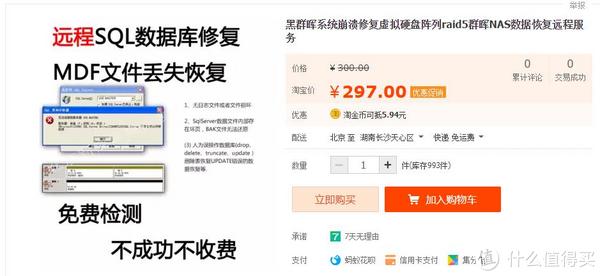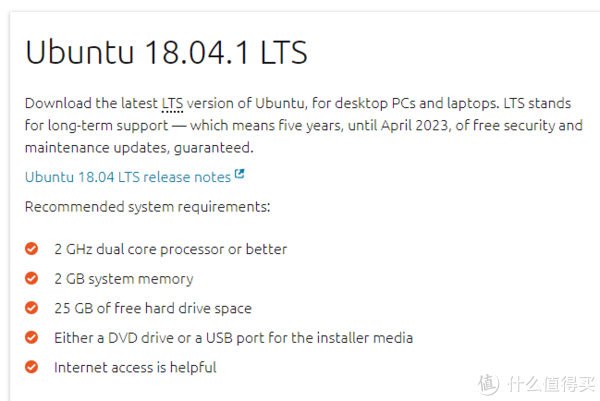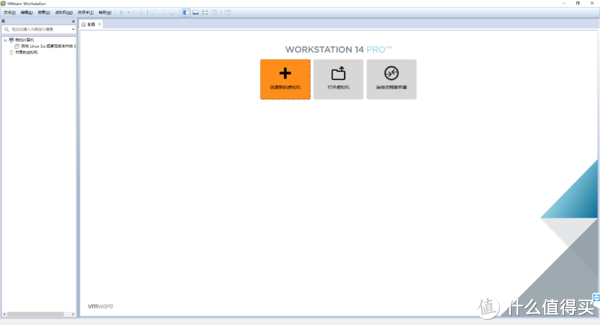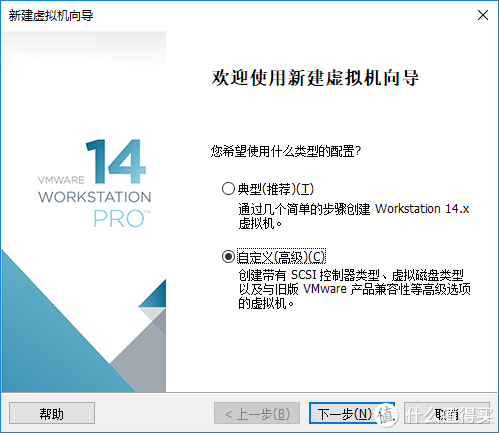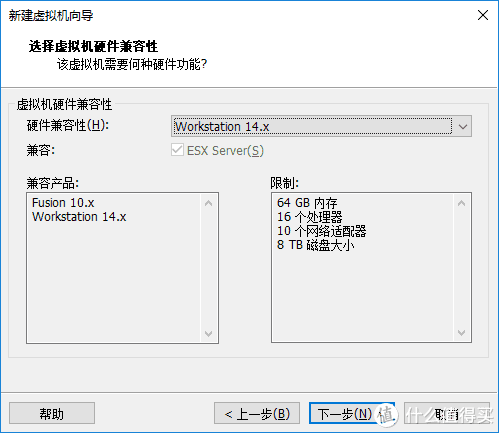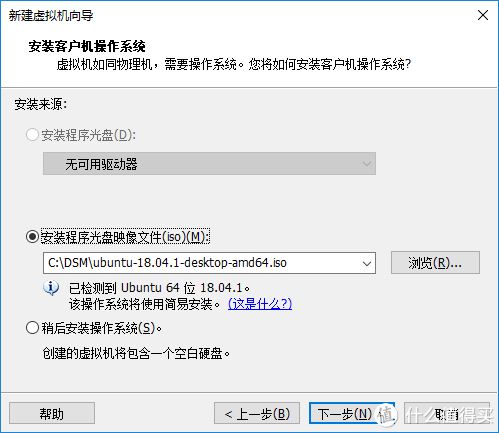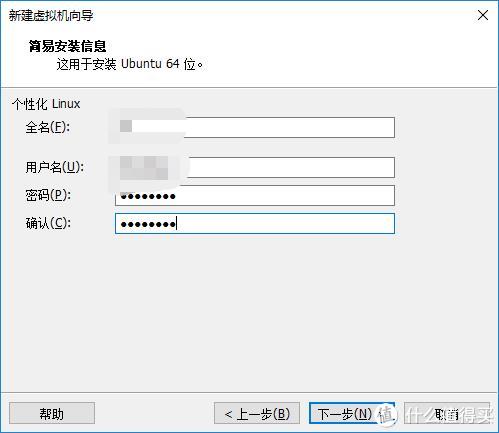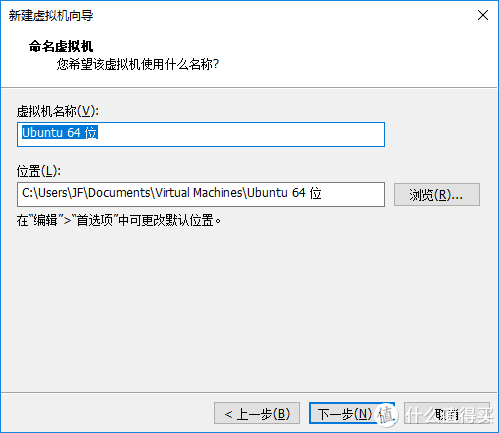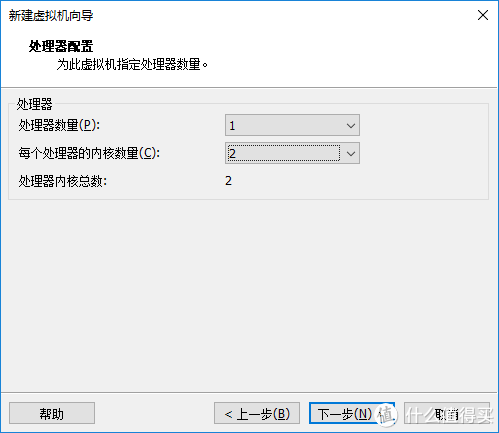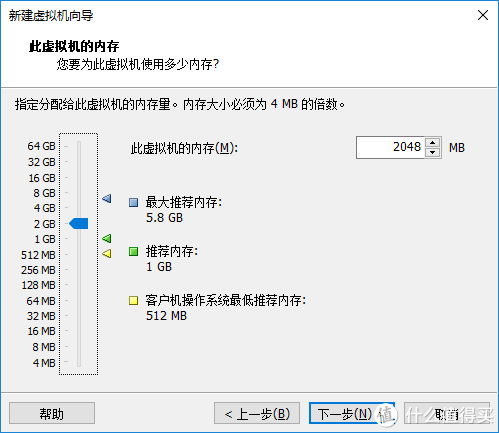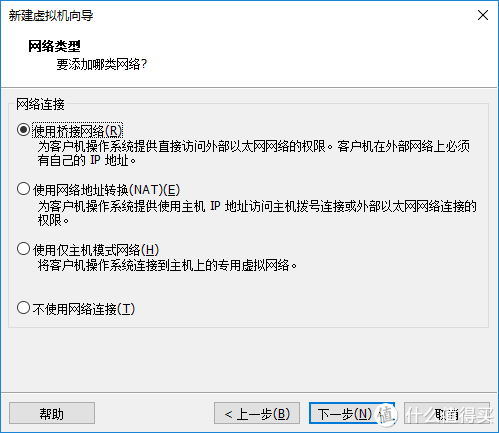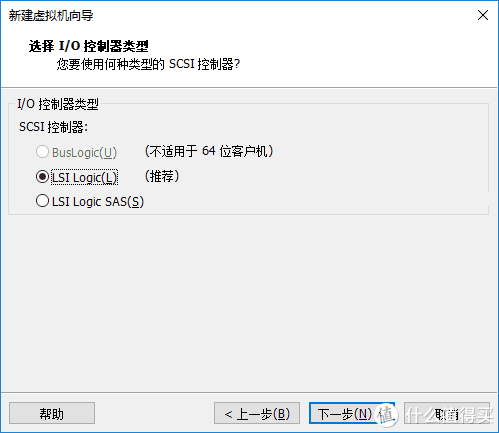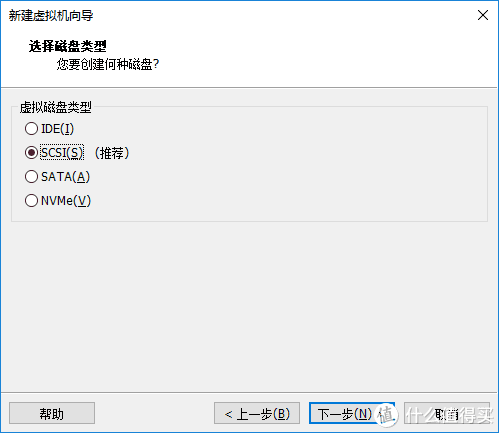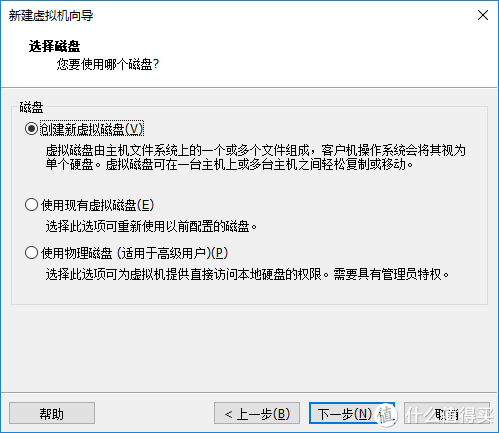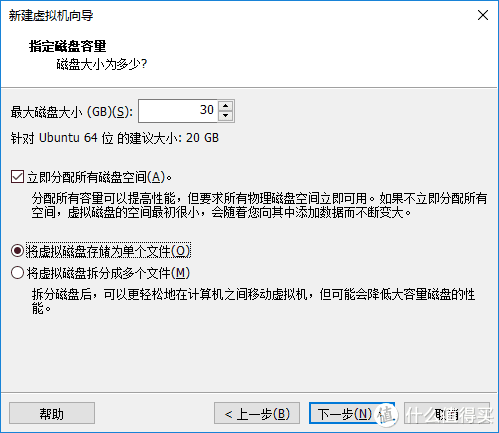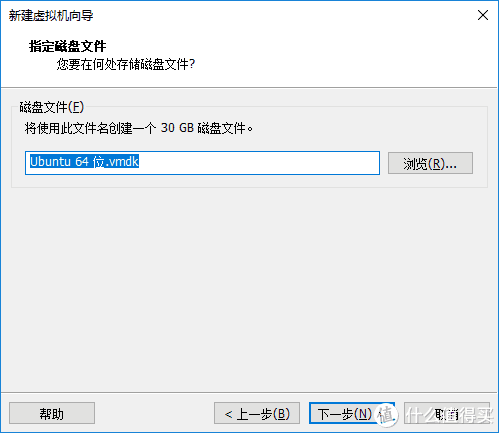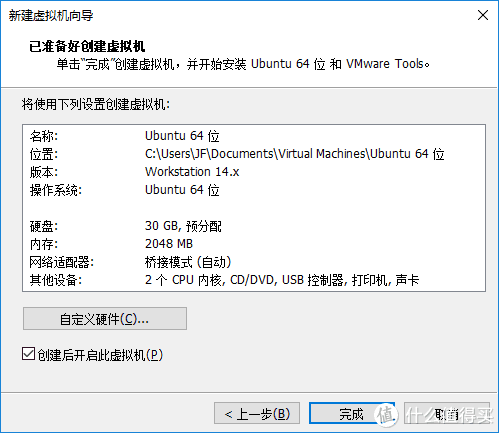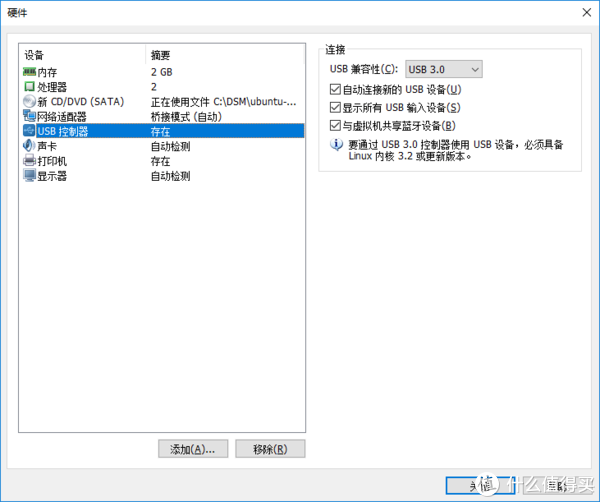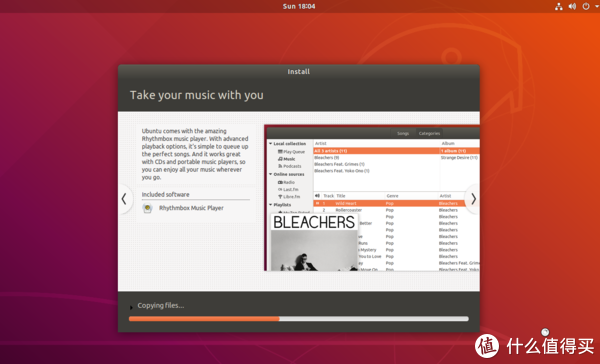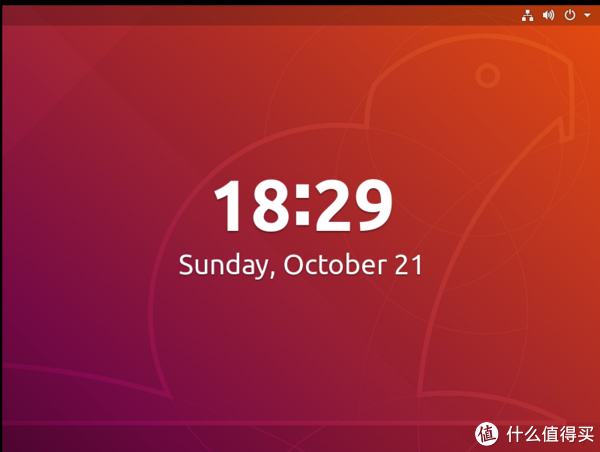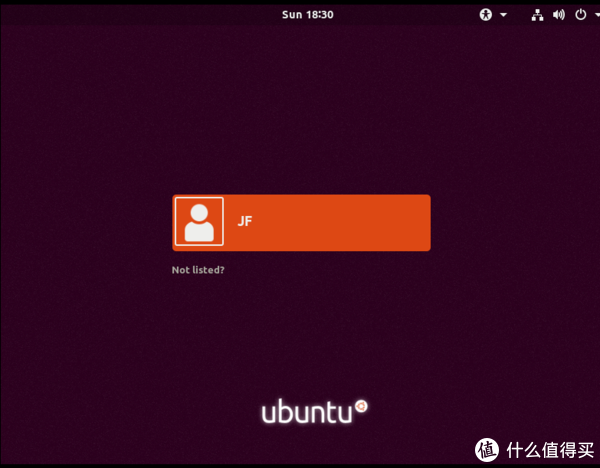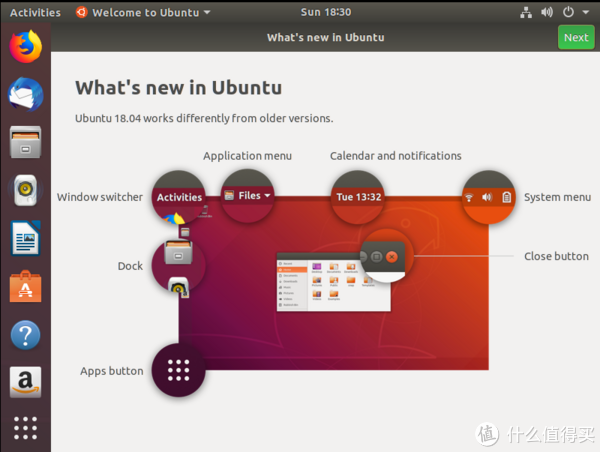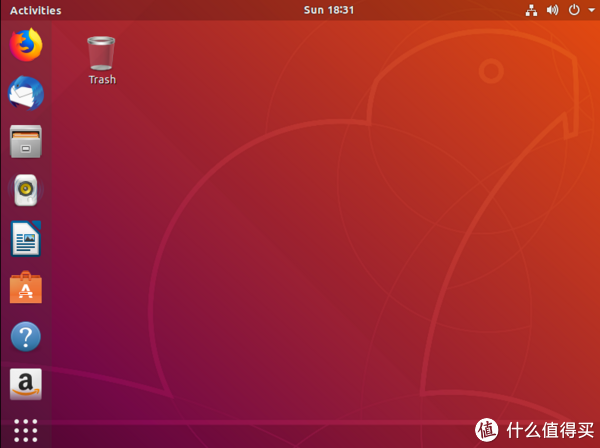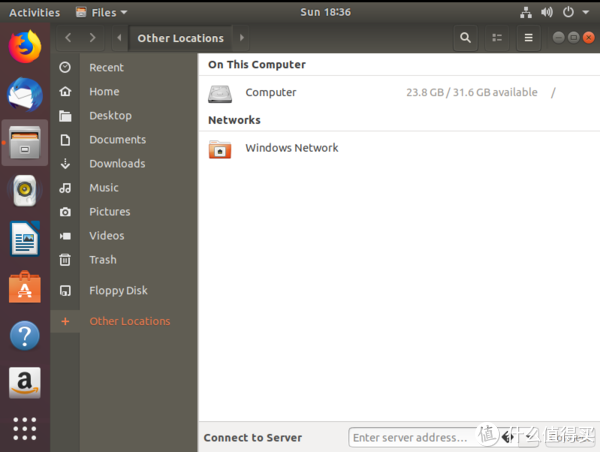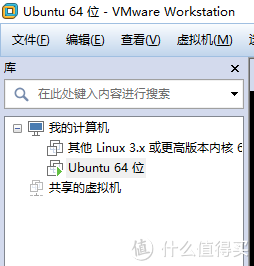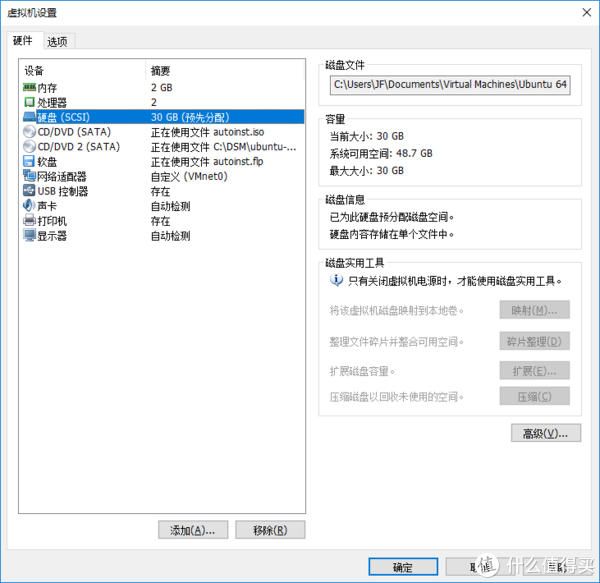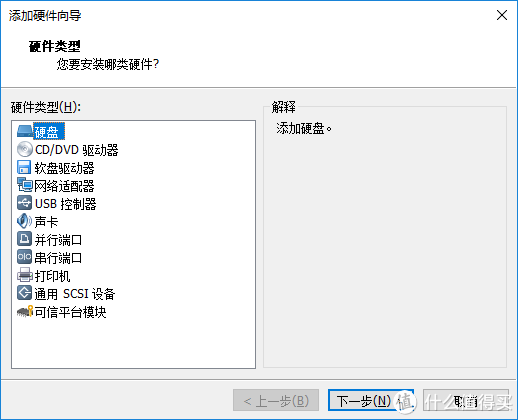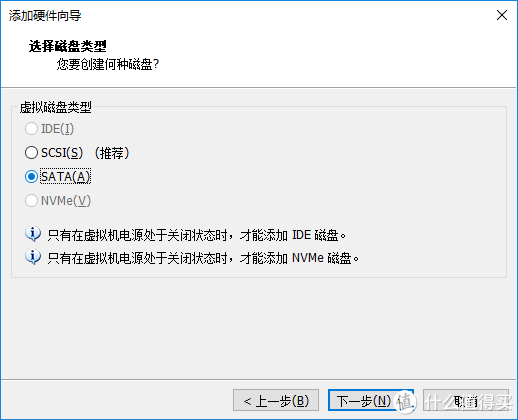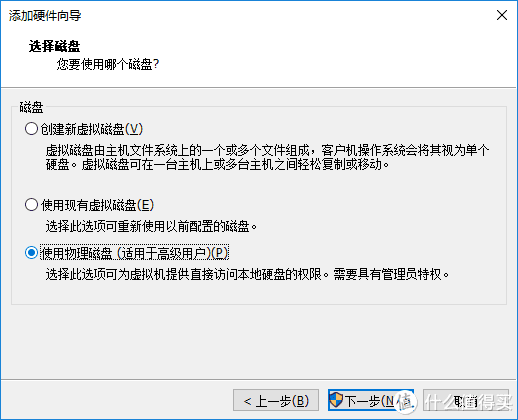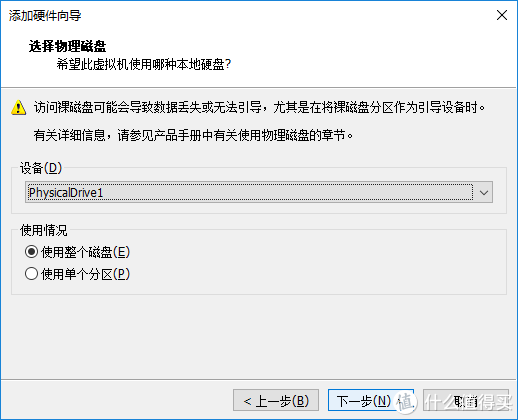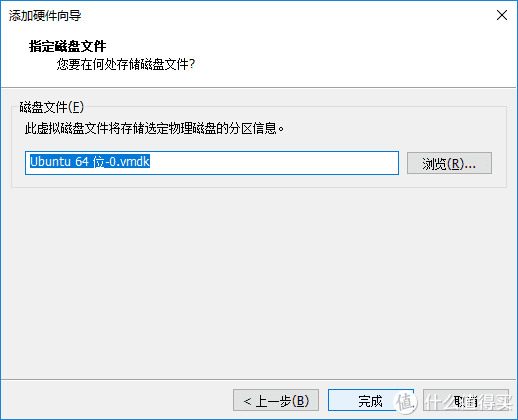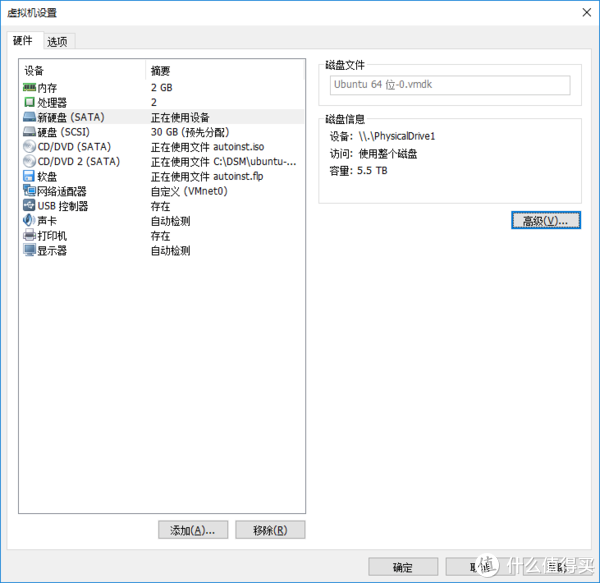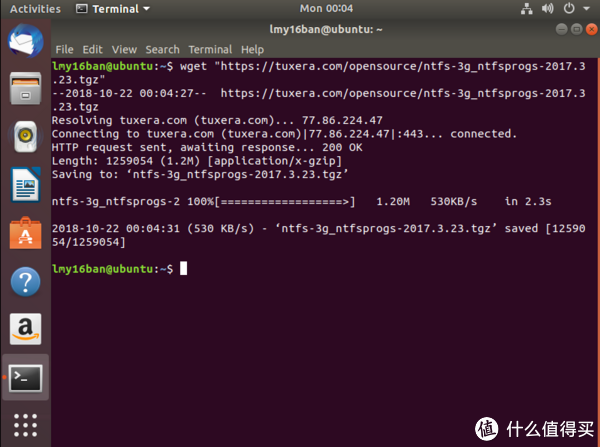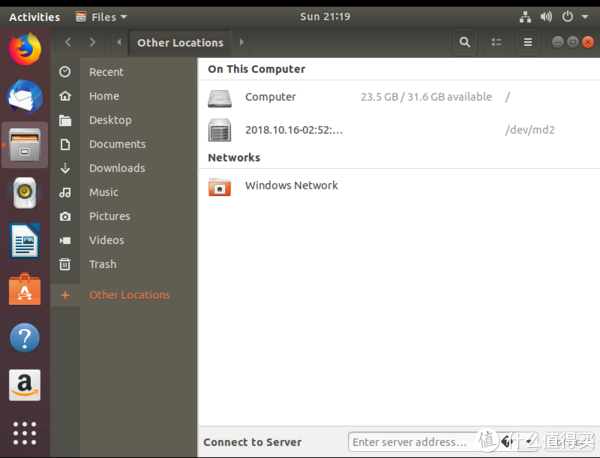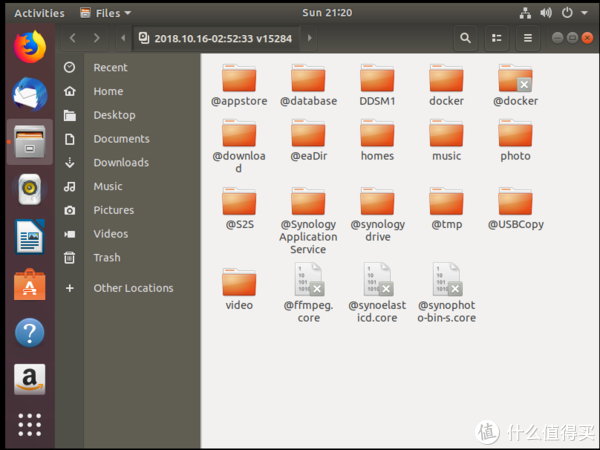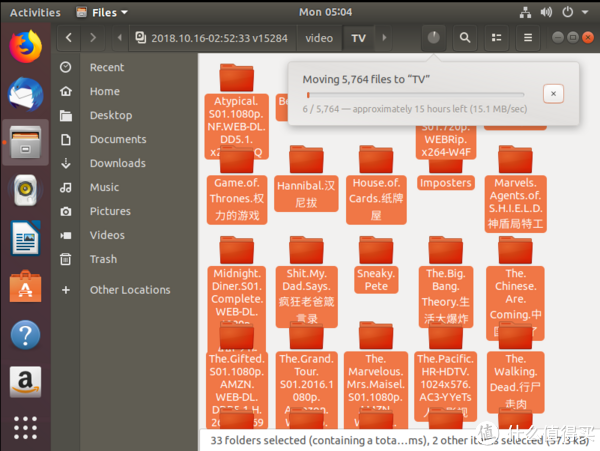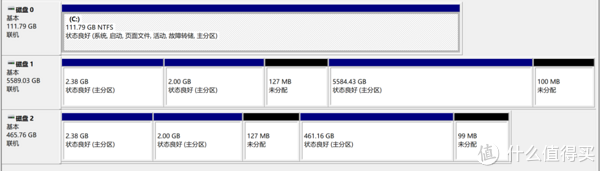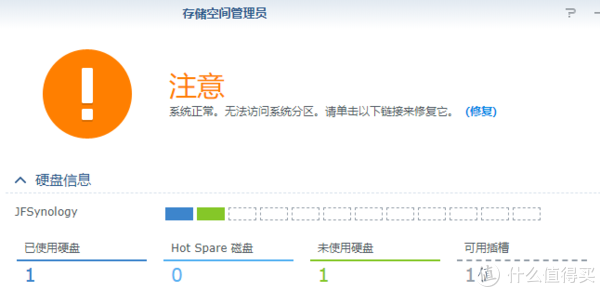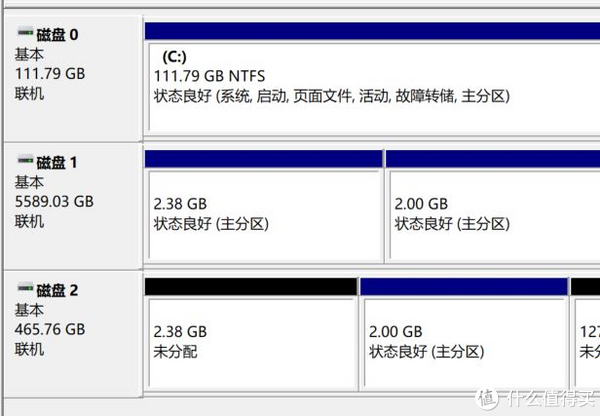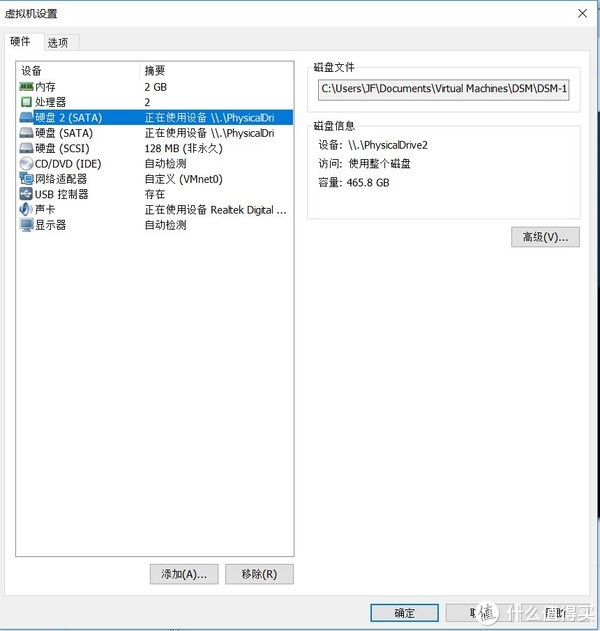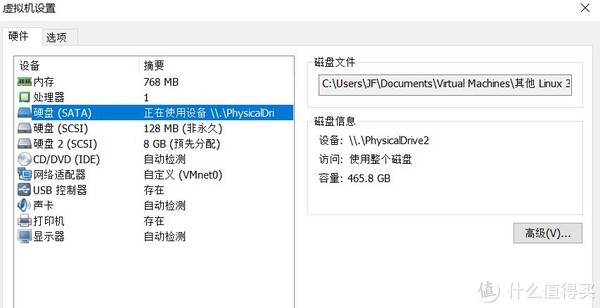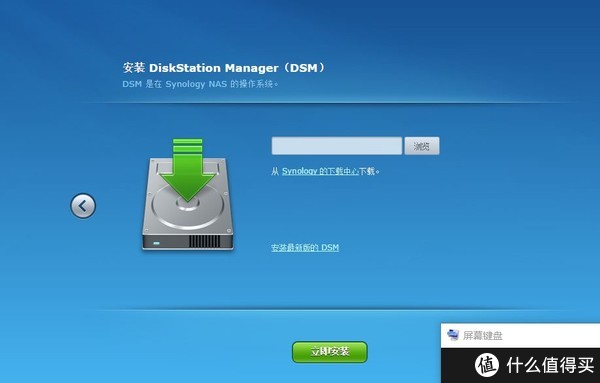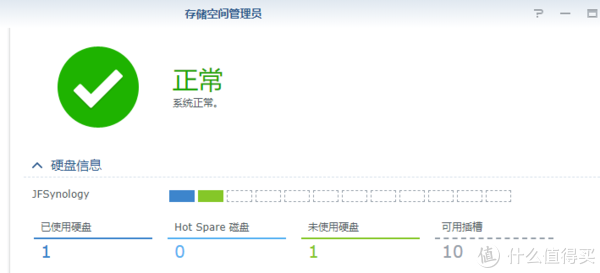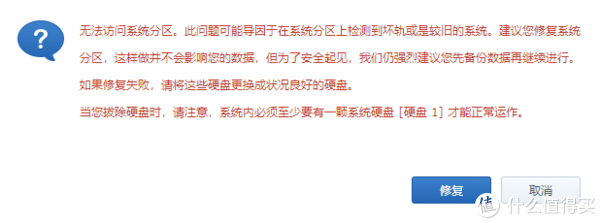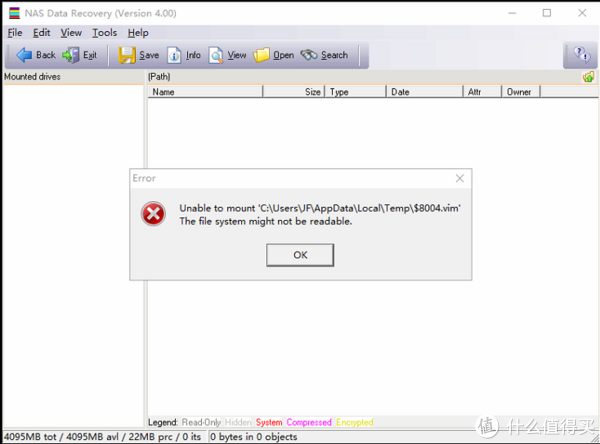原文网址:https://post.smzdm.com/p/a3gz6xd5/
各位剁友好,我是身在长沙的一只小剁,因为ID的缘故长沙剁友赐雅号——姐夫
最近一直在折腾黑群晖,从一个小白新司机的角度记录我的折腾过程。本来好不容易已经把NAS系统搭建好,并且将主要数据都已经归类转移到群晖中了,结果天有不测风云,昨天家里的一个插座短路,然后全屋的插座线路跳闸了,然后。。。。。
重新开机后,打开虚拟机却怎么也进不了DSM系统了,每次都提示我系统可还原,但点击还原之后就是漫长的倒数,数到0也没反应,而路由器中也找不到任何群晖的IP了。当然我不可能就这样妥协,立马着手搜索这种情况的相关解决方法,这一搜还真让我找到了一些东西。比如:
我勒个去,看来这个黑群晖系统崩溃恢复数据不是个简单活啊,都能上淘宝上卖了。我那点电影电视剧就不劳烦淘宝大神了,实在找不回了我就重新下吧,价值实在是比300低多了 不过也不能过早放弃啊,所以我继续搜,又找到一篇欢乐的奇文~
不过也不能过早放弃啊,所以我继续搜,又找到一篇欢乐的奇文~
 血泪教训,稳定版白群晖升级数据丢失,官方回复说与他们无关. – V2EX分享发现 – @046569 – 血泪教训,稳定版白群晖升级数据丢失,官方回复说与他们无关.说起 NAS ,大家可能第一反应是总部位于台湾的群晖科技.众多 V 友安利,跟风入手,经过半年多的日常使用,跟大家分享一下.重www.v2ex.com去看看
血泪教训,稳定版白群晖升级数据丢失,官方回复说与他们无关. – V2EX分享发现 – @046569 – 血泪教训,稳定版白群晖升级数据丢失,官方回复说与他们无关.说起 NAS ,大家可能第一反应是总部位于台湾的群晖科技.众多 V 友安利,跟风入手,经过半年多的日常使用,跟大家分享一下.重www.v2ex.com去看看
看来不光是黑群晖有数据找回的问题,白群晖用户同样生活在水深火热中啊~尤其是3-5天回复的客服邮件,比我在Danner官网海淘靴子找售后的效率还要低,看来这白群晖也是个坑,群晖系统似乎本身就在这一块有缺陷。想起这个系列第一篇装机晒单的评论区里鄙视我不用raid不重视数据安全性的大神,我若有所思
不过这也让我一个新手更加慌了,结果阴差阳错的,虚拟机被我删了,这样一来就不用再考虑恢复DSM系统的问题了,直接想办法把硬盘里的数据拷出来吧。(补充一下,现在知道了这种情况仍然是可以恢复系统的,但当时确实不知道 )
)
由于群晖中硬盘的文件系统与Windows中不一样,我的红盘是Btrfs系统,而Windows无法识别,所以无法直接读取群晖硬盘的文件。也就是说,只要创建一个支持Btrfs文件系统的环境就可以正常读取硬盘数据了,网上有一些相关的教程,主要方式是在Ubuntu系统中进行数据恢复操作。虽然我从没玩过Ubuntu,但好在有在DO和GOOGLE搭建VPS的经验,稍微会一点Linux命令。此时此刻也别无选择,只好硬着头皮上啦
瞎比比完毕,下面进入正文
安装Ubuntu环境
因为在安装群晖时使用了虚拟机,所以可以直接在虚拟机中安装一个Ubuntu,这样我的硬盘可以不用取出来连机箱都不用拆。
一、下载Ubuntu安装镜像
先给出官方下载地址(点我下载)
目前官网提供的是18.04.1 LTS版和18.10版,这里我选择的是18.04.1 LTS版。系统要求2GHz双核处理器、2G内存,25G硬盘空间,这些在创建虚拟机的时候可以注意一下。
二、创建虚拟机
在VMware中创建虚拟机
配置选择自定义
硬件兼容性默认即可
安装操作系统选择中间那一项,浏览找到下载好的Ubuntu安装镜像,VM虚拟机可以直接建议安装,简化配置、手动分区什么的,非常省事
创建计算机名和用户名、密码
给虚拟机命名,默认即可
配置虚拟机的处理器数量,这边按系统要求配置为双核
虚拟机内存也满足系统要求配置为2G
网络类型选择桥接
I/O选择默认
磁盘类型默认
选择磁盘时创建新虚拟磁盘
大方点给个30G,把“立即分配所有磁盘空间”勾选上,并选择“将虚拟磁盘存储为单个文件”
指定文件默认即可
已准备好创建,这里点击自定义硬件
在USB控制器中将USB兼容性改为USB 3.0,并将三个勾全部勾选。
关闭此页面后点击完成,等待VM创建虚拟磁盘,之后就会自动开启虚拟机,进入Ubuntu的安装界面了。Ubuntu正在安装
安装完毕,进入Ubuntu系统
按住鼠标模拟触摸屏上滑的动作,解锁屏幕,选择刚才创建的用户,填入密码,进入系统。
第一次进系统有说明档,一路next
终于看到简洁的Ubuntu桌面了
三、挂载硬盘
此时打开文件管理是看不到数据盘的,现在开始挂载硬盘。
在左侧虚拟机名称处点右键,选择设置
在主界面中点击添加…
选择硬件类型硬盘,下一步
磁盘类型选择SATA
选择使用物理磁盘
设备中选择相应的磁盘,点选使用整个磁盘
磁盘文件默认即可
完成后,硬件中已经有了SATA的新磁盘,点击完成
打开Files,仍然看不到挂载的物理磁盘~ 别急,还有一步操作
别急,还有一步操作
在Applications中打开程序Terminal
输入命令 sudo -i
按提示输入自己设置的密码,获得root
输入命令 apt-get install mdadm
等待安装完成
安装完成后关闭Terminal,打开files,此时终于可以看到NAS磁盘了,打开看看,数据都在呢~
四、数据转移
终于到了最后一步,将NAS硬盘内的数据转移出去,这里我选择的是4T的移动硬盘。哎,前几天刚把这块移动硬盘中的数据转移到NAS硬盘里,结果今天就要转出去~重点是重新装好之后还要再转回来,我这是造的什么孽啊~
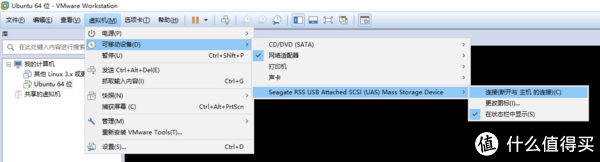 理论上这样连接了设备之后就应该能在Ubuntu中看到移动硬盘了
理论上这样连接了设备之后就应该能在Ubuntu中看到移动硬盘了
插上移动硬盘,理论上在Ubuntu18.04中是可读取USB3.0移动硬盘的,但我这死活读不出来。确认过VMware的USB驱动和服务都正常运行,也安装了支持NTFS系统的程序,但不知道为什么就是识别不出移动硬盘。无奈之下只好通过VMware的VMware Tool工具,在Ubuntu系统中选择要转移的数据,点击剪切或者复制,在Win10界面中打开移动硬盘,粘贴就可以转移数据了。
只不过转移的速度超级慢,只有约15M/S,我近4T的数据可能要转几天

另一种方法
本来写完前面那段就准备提交了,但是在等待篇二审核的时间里我又get到了新知识,那就继续分享给大家吧。因为无法忍受ubuntu中传文件的龟速,我没有放弃寻找新的方法,终于被我找到了。
由于我没有做Raid,所以每块硬盘都是相对独立的。一般basic模式的硬盘,群晖给其分区的结构是下图这样的。2.3G为系统分区,2G为交换分区,后面的大空间才是磁盘存储分区。既然ubuntu下可以正常读取磁盘存储分区的数据,也就说明存储分区是没有损坏的,进不去群晖系统八成是系统分区出了问题。
当遇到这种情况时可以通过群晖本身的机制来修复损坏的系统分区。比如我遇到的断电引起的DSM系统错误导致无法启动, 可以这样解决——拔掉原硬盘A,找个空硬盘B装上重装DSM系统(B盘的数据会被清空,所以要用空硬盘)。关机后装回原硬盘A,开机登入管理界面还原系统,进入系统后进入存储管理员,可以看到修复按钮。
不过这种方法我实测是需要用实体硬盘才能实现,虽然理论上虚拟硬盘应该也能保留系统分区,但用虚拟硬盘时每次都不成功。
为了复现这个操作方法,我把NAS上的一块500G硬盘的系统分区删了,当然删除之前把这块盘里存的一点东西都转移了,还是要以防万一
然后把现有的虚拟机关机,把坏盘(一下简称硬盘B)从虚拟机上移除,然后重新新建一个虚拟机,还是用同样的引导盘和安装包,装在一块8G的虚拟硬盘上,然后在新虚拟机上挂载硬盘B。虚拟机安装的流程略过。
按我的理解此时再开机这块坏盘应该就可以修复了,然而并没有,重新启动之后,群晖居然让我重新安装一次系统。好吧,我装~
然而系统装好了进去之后,系统提示正常,新装的坏盘此时被认作未使用磁盘。这个时候如果新建raid和存储空间,磁盘里的数据就彻底没了,所以先等一等。
关掉新建的虚拟机,将刚刚的坏盘重新添加到原有虚拟机中去,运行原有虚拟机。还原之后进入系统。此时在存储空间管理员中可以看到修复按钮出现了,点击修复,弹出一个警示对话框,无视他继续点修复。
然而!!!意想不到的事情发生了,硬盘B此时依然是未使用硬盘,但之前我的主数据盘修复了之后是可以正常使用了的。仔细思考了一下,这里有两个可能,一是在新虚拟机上安装系统时把系统分区信息已经重写了。二是上次虽然系统坏了,但系统分区并没有整个删掉,修复之后还能将分区数据找回。而这次直接删了系统分区,即使修复了也找不回分区数据,所以。。。。。嗯,这就是传说中的玩儿脱了吧~
还好我已经把文件资料都转移出来了,重新划分一下存储空间而已,没什么复杂的。理论上这个方法是有效的。虽然是新司机,但我这样复现失败还是挺丢脸的,不过为了分享这个方法,丢点脸也没什么。另外也不知道这样的方法适用面有多广,希望有老司机来指点一下具体问题出在哪。
隐藏彩蛋
感谢看到这里的各位,下面是隐藏彩蛋。
在寻找硬盘恢复方法的时候,还看到了一个号称神器的软件,主要原理我没看懂,但功能就是可以直接在Windows中读取群晖格式的文件,无论你做了raid还是SHR还是basic。但是我在使用的时候却报错,不确定其他电脑上能不能正常使用,所以还是把程序发上来,有需求的值友请自行研究~
祝各位的数据都永远安全~Peace~ yo~